纸飞机下载文件在哪里
纸飞机下载的文件通常保存在手机或电脑的“下载”文件夹中,安卓用户可通过文件管理器查找“Download”目录,iOS用户可在“文件”App中查看下载记录。若使用浏览器下载,也可在浏览器设置中找到默认保存路径。找不到时可通过文件名关键词进行搜索或检查下载记录。注意确保下载已完成并未被安全软件拦截或误删。

纸飞机下载位置详解
安卓系统下载文件保存路径
-
默认保存路径说明:在大多数安卓设备中,纸飞机下载的文件会被自动保存在系统的内部存储目录中,具体路径通常为“内部存储 > Telegram > Telegram Documents”或“Telegram Images”、“Telegram Video”等子文件夹。这个路径由纸飞机应用自动生成,不需要用户手动设置,因此只要在纸飞机中下载了图片、视频或文档,就可以在文件管理器中按此路径快速找到下载内容。如果用户设备使用的是第三方ROM或者修改过存储结构,路径可能略有不同,建议使用系统内置的“文件”应用查找。
-
存储权限对文件保存的影响:首次使用纸飞机时,系统会弹出是否允许访问存储空间的权限请求,如果用户选择“拒绝”,那么下载的文件将不会保存在上述路径中,可能只能临时存在缓存目录,甚至在聊天中预览后无法在文件管理器中找到。因此建议在“设置 > 应用 > 纸飞机 > 权限”中开启“文件和媒体”访问权限,这样可以保证所有下载文件都能完整地保存在指定文件夹中,便于后续查找与使用。
-
自定义存储路径与SD卡保存:部分安卓用户希望将文件下载至SD卡以节省内存空间,纸飞机并不直接提供路径自定义功能,但可通过系统设置或借助第三方文件管理器实现文件迁移。例如用户可将“Telegram”文件夹整体移动到SD卡中,或设置某些自动下载的内容(如视频)通过下载完成后手动迁移。此外,一些高端安卓系统提供“存储映射”功能,可实现Telegram文件夹与SD卡绑定,从而间接实现文件直接保存到外部存储中。
苹果手机下载文件默认位置
-
系统沙盒机制影响文件位置:iOS系统采用严格的沙盒机制,纸飞机应用下载的文件不会直接存储在“文件”App或照片库中,而是被保存在应用自身的缓存目录中。用户如果希望访问这些文件,通常需要在纸飞机应用内点击“共享”按钮并选择“保存到文件”或“保存到相册”等选项,才能将其转移到用户可控的iCloud或本地“文件”路径中。这种机制增强了安全性,但也增加了文件查找的复杂度。
-
如何将文件保存至“文件”App:用户在聊天中下载了某个PDF、Word或其他文档后,长按该文件或点击“...”菜单,选择“保存到文件”,即可将其移动至“文件”App中指定的文件夹,例如“iCloud Drive > Telegram”或“在我的iPhone > Downloads”等。保存后用户可以通过系统文件管理器直接访问、分享或传输该文件。如果未执行此步骤,则该文件仍保留在纸飞机应用内,无法从系统层面访问。
-
查看已保存图片与视频的方式:对于照片与视频内容,纸飞机提供“保存到相册”功能,用户可在查看图片或视频时点击右上角的“分享”图标,选择“保存到相册”,随后该内容会出现在“照片”App中的“最近项目”中;如果没有手动保存,则这些媒体文件不会出现在相册中,而是仅在纸飞机内可见,甚至在清理应用缓存或卸载后可能会被删除。因此建议用户及时保存重要图片,以防数据丢失。
电脑版下载文件的查找方法
-
默认保存路径及分类文件夹:在Windows系统中,纸飞机桌面版下载的文件通常被保存在“下载”目录下的“Telegram Desktop”文件夹中,具体路径如“C:\Users\用户名\Downloads\Telegram Desktop”。该目录会根据文件类型将内容进行分类保存,例如图片、视频、压缩包等,并按照聊天时间顺序排列,方便用户按时间查找。若用户使用的是Mac系统,则默认路径为“访达 > 下载 > Telegram Desktop”。
-
调整默认保存路径的方法:纸飞机电脑版允许用户自定义文件保存位置,方法是在程序主界面点击左上角菜单 > 设置 > 高级 > 下载路径,点击后可选择任意硬盘目录作为新的保存位置。修改后所有下载的内容将统一保存至新目录,不会影响已保存文件的读取。此功能特别适合磁盘空间不足或有文件分类管理需求的用户,可通过指定目录结构实现更高效的文件整理与管理。
-
快速查找历史文件的技巧:若用户不记得文件保存路径或已下载较多文件,可以利用纸飞机内建的“文件”标签进行查找,在搜索栏中选择“文件”,输入文件名或聊天对象,即可快速定位相关文件。此外,用户也可使用Windows资源管理器或Mac访达中的搜索功能,输入关键词或“.pdf”、“.jpg”等扩展名进行筛选;若启用了云同步,部分历史文件还可通过网页版纸飞机访问。此类技巧可极大提高查找效率。
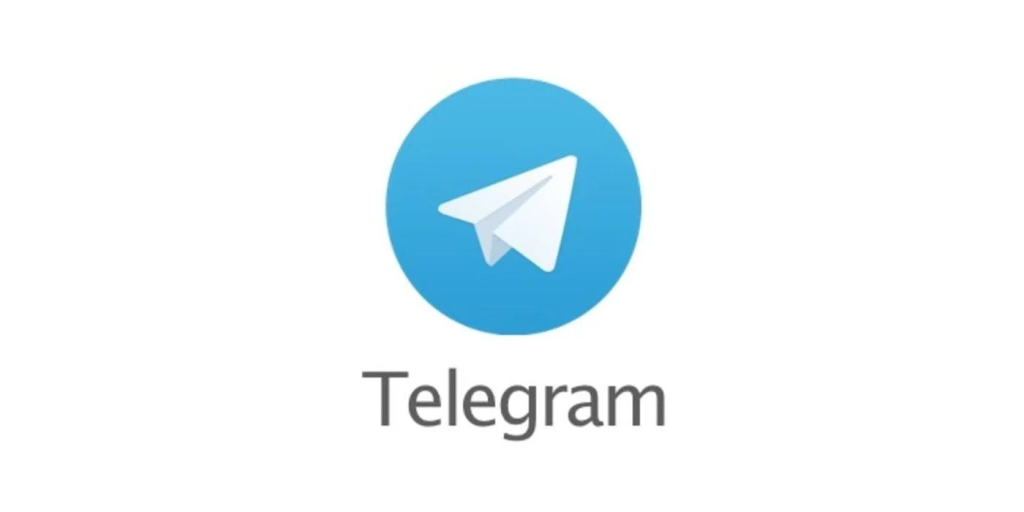
纸飞机文件类型分类说明
图片与视频文件的保存方式
-
默认分类存储路径结构:纸飞机会根据文件类型自动将图片与视频分别保存在“Telegram Images”和“Telegram Video”文件夹中,这两个目录通常位于设备的内部存储路径中,如安卓设备的“内部存储 > Telegram > Telegram Images/Video”,这样能够方便用户快速查找不同类型的媒体内容。
-
手动保存至相册或图库:在手机端查看图片或视频时,用户可以点击“分享”按钮,然后选择“保存到图库”或“保存到相册”,这样文件会被复制到系统默认相册中,便于从“照片”App或“图库”App直接查看与分享,而不需要再次进入纸飞机应用查找。
-
媒体自动下载设置的影响:纸飞机支持设置是否自动下载图片与视频,用户可以在“数据和存储”设置中选择在Wi-Fi或移动网络下是否允许自动下载媒体文件,关闭此功能后需手动点击文件才会下载,下载完成后会根据类型存入相应文件夹,避免不必要的流量消耗与存储占用。
文档类文件的本地存储路径
-
文档统一保存在专用目录:所有通过纸飞机下载的PDF、Word、Excel等文档文件,默认被保存在“Telegram Documents”文件夹中,该目录会按下载时间自动排序文件,方便后续查找与整理。
-
通过文件管理器访问文档:用户可以使用系统自带或第三方文件管理器进入该文件夹,快速浏览所有已下载文档,也可以按文件名或扩展名搜索,适用于工作场景中频繁传输文件的用户。
-
文档转存与编辑方式:下载的文档可以通过“打开方式”选项转至本地编辑工具进行阅读和修改,同时也可通过“另存为”功能保存至其他目录如云盘或外接SD卡中,实现更灵活的文档管理与备份。
音频语音消息的下载位置
-
语音消息的存储目录区别:纸飞机将用户接收的语音与音频文件分别保存在“Telegram Audio”和“Telegram Voice”目录中,语音指的是聊天中按住讲话的语音消息,而音频则包括MP3、WAV等音乐或录音文件,两者在功能和保存位置上有明显区别。
-
播放记录缓存机制说明:部分语音或音频在未手动下载时仅以临时缓存形式存在,当用户播放一次后,纸飞机会自动将其保存在本地缓存中,若清理缓存或重装应用,这类文件可能会被删除,因此建议重要录音或音频手动另存。
-
导出音频文件的方式:用户可长按某条音频消息选择“保存为音频”,文件会被存入“Telegram Audio”文件夹中,随后可通过音乐播放器或文件管理工具直接播放,也可分享到其他社交平台或上传至网盘进行长期保存。
查找纸飞机下载文件的实用技巧
使用文件管理器快速定位
-
打开系统默认文件管理工具:无论是安卓手机、Windows电脑还是macOS系统,用户都可以通过设备自带的文件管理器来查找纸飞机下载的文件。在安卓设备中,打开“文件”或“我的文件”应用,进入“内部存储”或“本地存储”,找到“Telegram”主文件夹即可看到“Telegram Documents”、“Telegram Images”等子目录,分类清晰,便于查找不同类型的文件;在Windows中,进入“下载 > Telegram Desktop”目录也可快速查看所有接收文件。
-
根据文件类型进入对应目录:纸飞机会将不同类型的文件自动分类存储,图片保存到“Telegram Images”、视频存放于“Telegram Video”、文档归类至“Telegram Documents”,用户只需明确文件类型,即可快速跳转至对应文件夹查看。该分类结构是纸飞机的一大优势,有助于日常查找与管理,大大提高了文件定位效率。
-
排序与筛选提升查找效率:在文件管理器中可根据“修改时间”“文件类型”“文件大小”等排序方式,对当前目录中的文件进行重新排列,最新下载的文件通常显示在最上方;同时也可利用筛选功能,只查看特定格式(如.pdf、.jpg等),进一步缩小范围,快速找到目标文件。
通过纸飞机内部文件夹查找
-
使用聊天窗口查看媒体内容:在与任意联系人或群组的聊天界面中,点击右上角的头像或群头像,进入资料页后点击“媒体”“文件”“语音”或“链接”等选项,可以看到所有曾经发送或接收的对应类型文件,按时间自动排序,非常直观方便,是纸飞机内部最常用的查找入口。
-
进入“设置”中的存储信息查看路径:用户可进入纸飞机的“设置 > 数据和存储 > 存储使用情况”,查看当前应用占用空间的具体情况,并可直接跳转查看各类文件的实际位置,还能手动清理缓存释放空间。该功能不但有助于了解文件占比,还能帮助用户定位已下载但不常用的文件。
-
利用“保存到”功能管理文件流向:在纸飞机内部查看某个文件时,可以点击“更多”或“转发”按钮,选择“保存到文件”或“保存到图库”等操作,系统将提示用户当前文件的保存路径或让其自定义路径,合理使用此功能可以在日后通过纸飞机文件夹快速定位该文件,形成良好的使用习惯。
借助系统搜索功能查找文件
-
使用关键词快速定位文件:在手机、电脑的文件系统中,利用搜索框输入文件名、关键词、发送者名或文件后缀名(如 .pdf、.jpg、.mp4)进行搜索,是定位纸飞机下载文件最直接的方法。例如输入“invoice.pdf”或“Telegram Video”可以立即跳出相关结果,特别适用于忘记具体保存位置时使用。
-
支持模糊搜索和语音搜索:多数现代操作系统支持模糊搜索,即使记不清全名,只输入部分内容或关键词,系统也能匹配出相关文件;部分安卓手机和电脑还支持语音搜索功能,尤其在文件较多时通过语音输入查找命令更为高效,可实现“查找上周下载的视频”等自然语言表达,提升使用便捷性。
-
结合文件时间与大小筛选结果:在搜索结果中,用户可进一步按时间范围或文件大小进行筛选,例如仅显示过去7天的下载内容,或文件大小超过50MB的项目。这种方式适合查找大型媒体文件如高清视频、演示文档等,也避免了重复查找的困扰,是高效整理文件的一种重要方法。
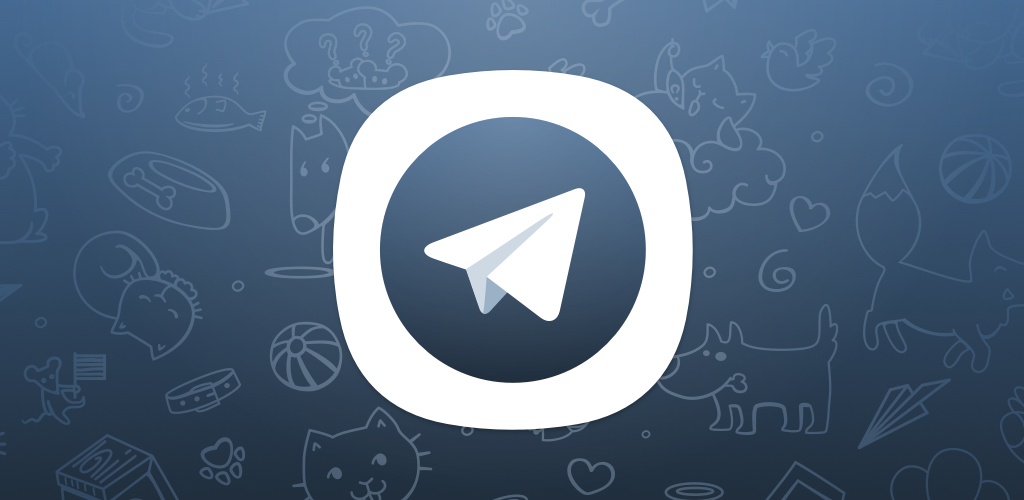
不同设备下载路径对比
安卓与iOS系统路径差异
-
安卓系统路径更开放可访问:在安卓系统中,纸飞机下载的所有文件通常保存在设备内部存储的“Telegram”主目录下,系统默认会根据文件类型划分为“Telegram Documents”“Telegram Images”“Telegram Video”等子文件夹,用户可通过任何文件管理器直接访问和操作这些文件。这种开放式结构使得用户可以轻松备份、移动、复制或删除纸飞机中的文件内容,适合需要频繁处理文件的用户。
-
iOS系统路径受限需手动保存:相比之下,苹果iOS系统采用更封闭的沙盒机制,纸飞机应用内下载的文件默认仅保存在应用缓存中,用户无法通过“文件”App直接访问,必须手动选择“保存到文件”或“保存到相册”操作后,才会将内容转移至iCloud或本地存储路径。这种机制虽然增强了安全性,但大幅限制了文件管理的自由度,对习惯于自行整理文件的用户来说不够便利。
-
文件访问权限设置方式不同:在安卓中,用户只需在首次使用纸飞机时授权存储权限即可自由保存与访问下载文件,而在iOS中,即使用户允许纸飞机访问照片或文件,文件仍不会自动保存到系统目录,必须通过每次手动导出实现访问,因此在实际使用中,安卓更适合文件下载与管理需求较多的用户,而iOS则更偏重信息安全和应用隔离保护。
手机与电脑存储机制区别
-
手机端依赖内部存储空间:无论是安卓还是苹果手机,纸飞机应用默认将下载的文件存储于设备本地的内部存储区域,安卓设备路径可自由访问,而iOS需手动导出。若存储空间不足或缓存未清理,可能导致文件下载失败或自动覆盖旧文件,因此用户需要定期清理空间并备份重要文件。
-
电脑端可自由设置保存路径:在Windows和macOS电脑上,纸飞机桌面版允许用户自定义文件保存位置,默认路径为“下载 > Telegram Desktop”,但用户可在“设置 > 高级 > 下载路径”中修改为任意磁盘目录,方便分类管理与集中备份。此外,电脑端的存储机制支持批量移动、压缩与外接设备备份,适合进行高强度文档处理和大文件保存。
-
缓存机制与清理方式不同:手机端的缓存空间受限,系统或第三方清理工具可能自动清除纸飞机缓存导致文件丢失,而电脑端的缓存不易被误删,且保存路径更固定安全。电脑端还支持使用搜索软件或资源管理器快速查找历史文件,这在查找效率上明显优于手机操作。综合来看,电脑端更适合文件留存、搜索与编辑,手机则适合即时查看与轻量交互。
同步账号后文件是否跨设备保存
-
聊天内容可同步但文件不可跨设备复用:当用户在不同设备上登录同一个纸飞机账号时,聊天记录会自动同步,但已下载的文件仅存在于下载所在的本地设备中,除非用户在每个设备上单独点击下载,否则无法自动同步该文件的本地副本。这是因为纸飞机为节省带宽与保护隐私,不主动跨设备传输媒体内容。
-
云端文件需手动下载到目标设备:例如用户在手机上收到一段视频并下载后,若想在电脑上查看同一视频,需要再次在电脑端点击该消息进行下载,系统不会默认同步至新设备的文件夹中。因此每台设备都是独立保存、独立缓存,用户需根据使用场景进行二次下载与管理。
-
私密聊天文件更无法同步:如果文件是通过“私密聊天”模式发送或接收的,即使在其他设备上使用同一个账号登录,也无法查看该聊天记录与文件内容,因为私密聊天采用端到端加密且不存储在云端,完全依赖设备本地存储。若设备丢失或应用被卸载,相关文件也将永久丢失。因此,重要文件建议通过公开聊天方式接收,并在多个设备上下载保存。
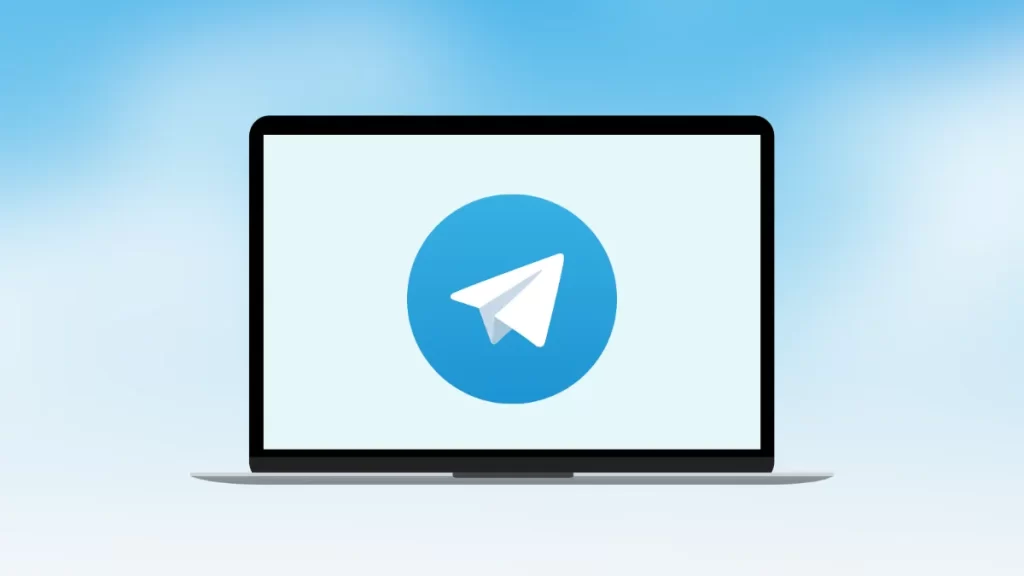
纸飞机下载的文件一般保存在哪个文件夹?
纸飞机下载的文件通常会保存在手机的“Download”或“下载”文件夹中,用户可通过文件管理器进入查看。
如何在安卓手机中找到纸飞机下载的文件?
在安卓设备上,可打开“文件管理”应用,进入“内部存储”中的“Download”文件夹,即可找到纸飞机下载的文件。
iPhone怎么下载后查看纸飞机文件?
iPhone用户下载纸飞机文件后,可通过“文件”App中的“下载项”或“最近使用”目录查看已保存的文件。
纸飞机下载的文件为什么找不到?
找不到文件可能是下载未完成、被系统拦截或误删。建议检查网络状态、重新下载或在文件管理器中搜索文件名。
如何更改纸飞机下载文件的保存位置?
其他新闻
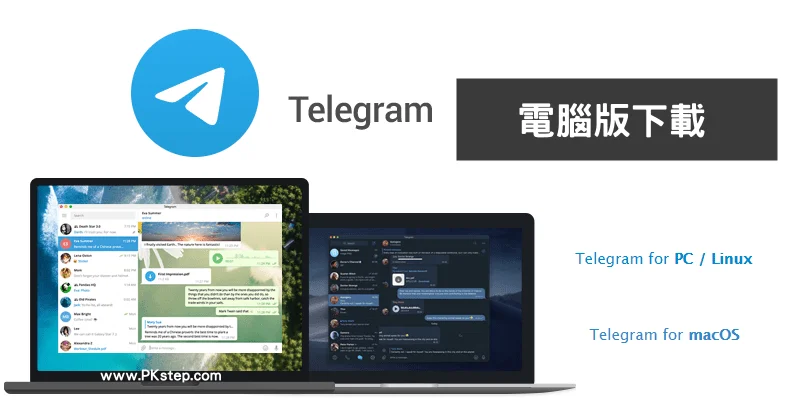
纸飞机下载好了怎么进入
下载并安装纸飞机后,您可以通过桌面或开始菜单找到纸飞机的快捷方式,双击打开应用程序。首...
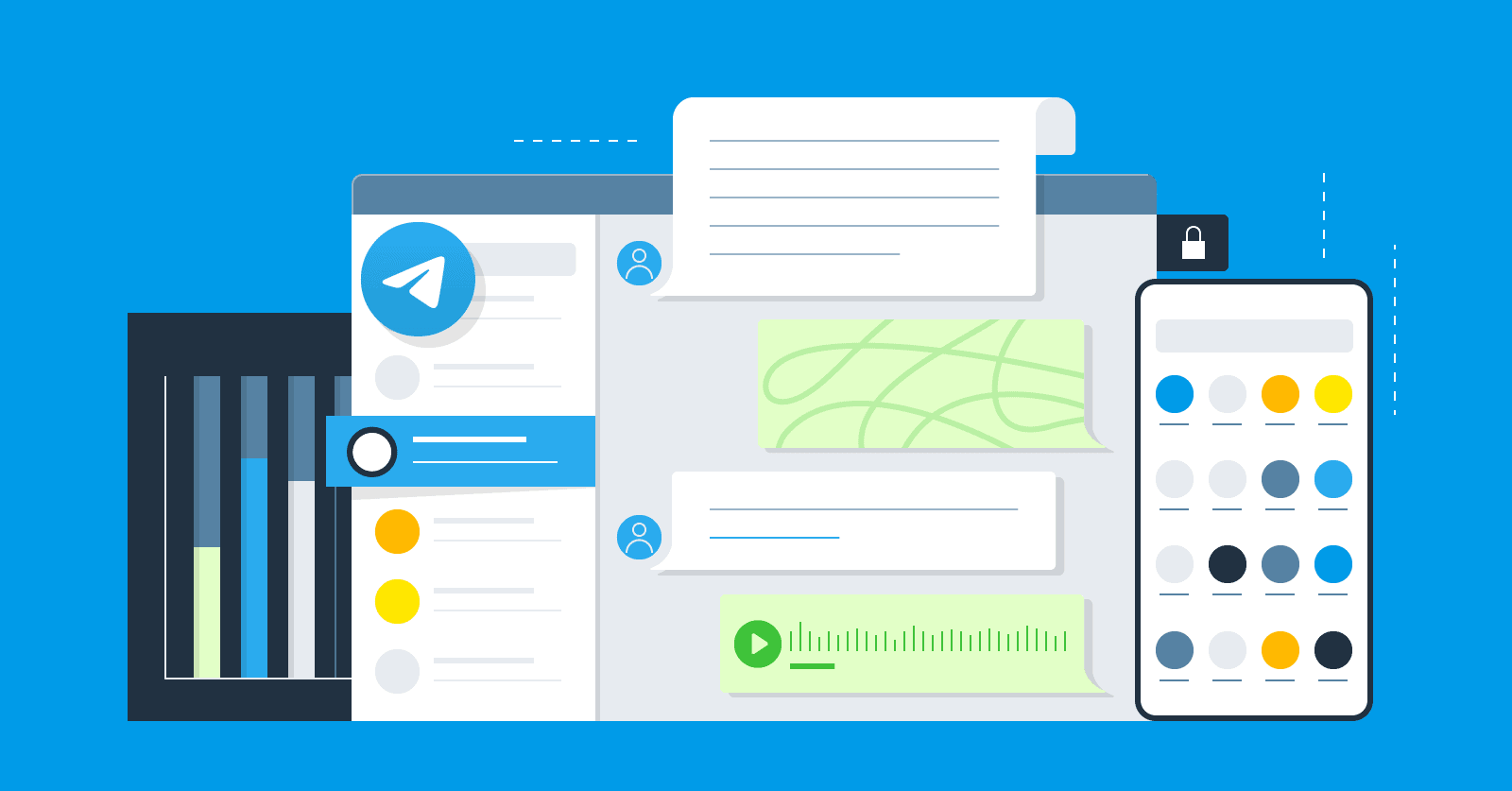
纸飞机软件壁纸下载
在纸飞机软件中下载壁纸,首先进入聊天界面或设置,找到您喜欢的壁纸,长按图片并选择“下载”...
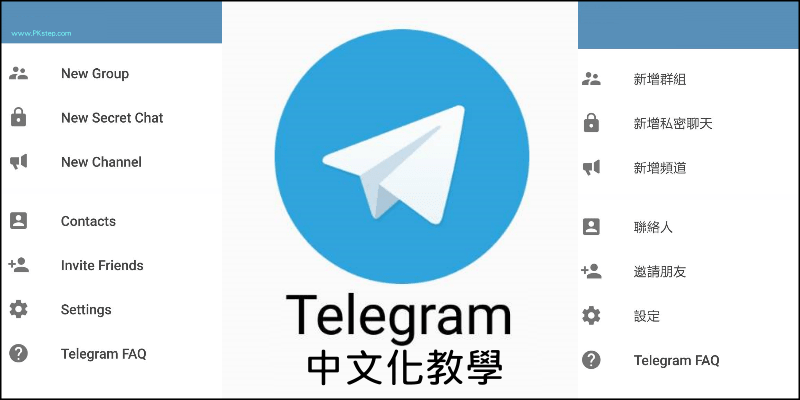
纸飞机国际中文版下载app
纸飞机国际中文版是一款功能强大的即时通讯应用,提供快速的文本消息、语音通话、视频通话和...
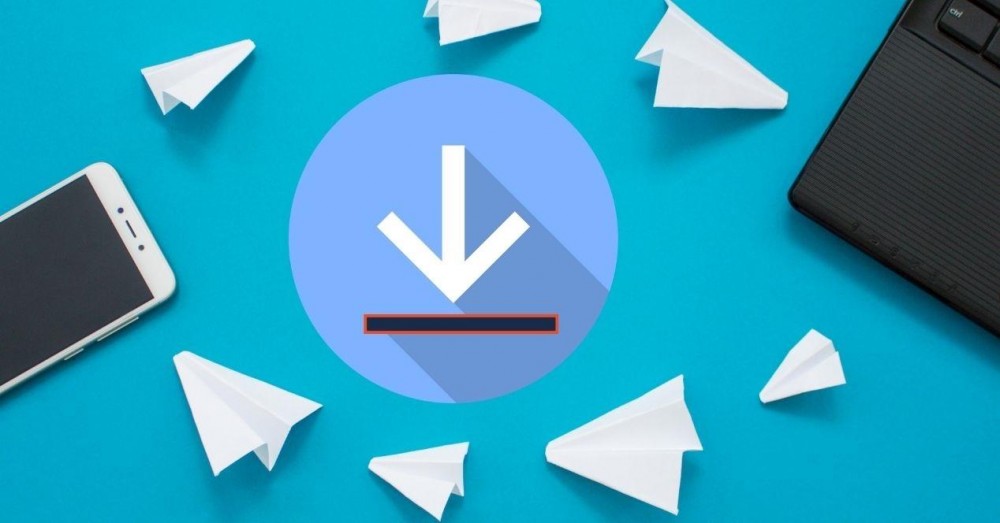
纸飞机下载登录不上怎么办?
如果纸飞机无法登录,首先检查网络连接是否稳定,确保设备连接到可靠的Wi-Fi或移动数据。其次...

纸飞机中文版app下载官网
纸飞机中文版可通过Telegram国际官网下载安装,安装后在设置中选择简体中文或繁體中文语言包...

纸飞机下载很慢
纸飞机下载速度慢可能是由于网络连接不稳定或带宽不足。您可以检查网络状态,切换到更稳定的...